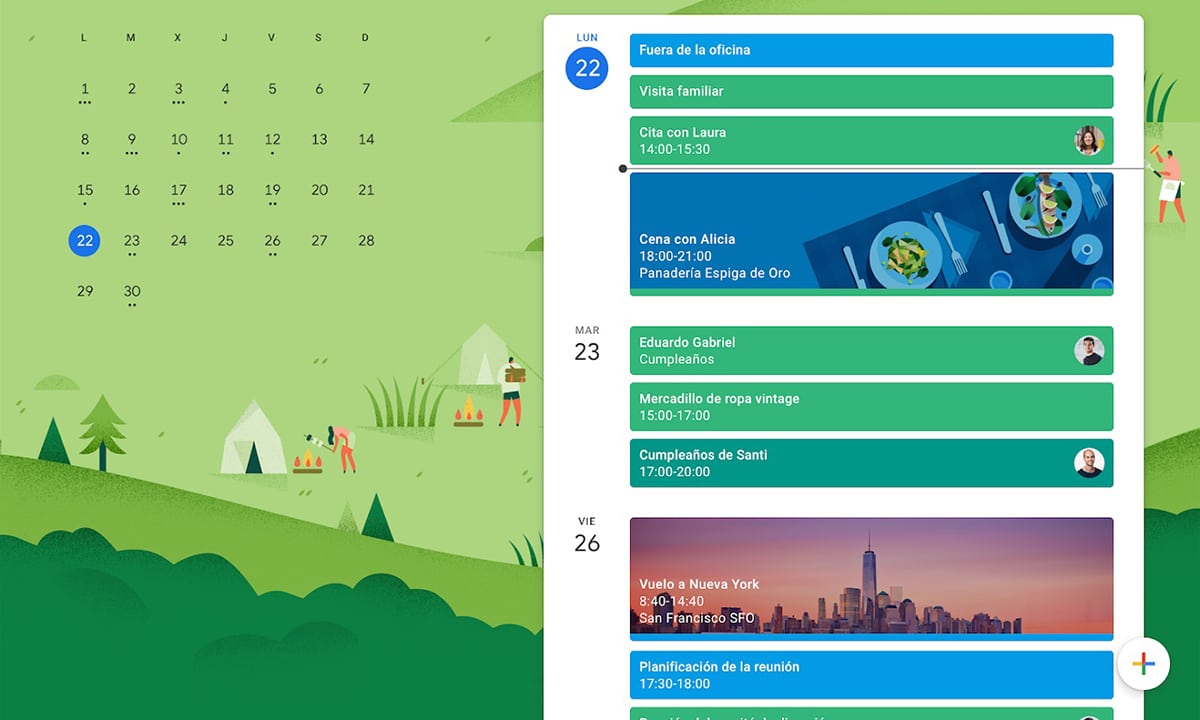
স্মার্টফোন এবং তাদের চারপাশে তৈরি অগণিত পরিষেবাগুলি (যেমন অ্যাপস, সাবস্ক্রিপশন, ইভেন্টগুলি) অন্য লোকেদের সাথে আমাদের সম্পর্ককে পরিবর্তন করেছে৷
সাধারণভাবে Google পরিষেবাগুলি এবং বিশেষ করে Google ক্যালেন্ডার ইভেন্ট, খবর, অনুস্মারক, অ্যালার্ম ইত্যাদির সাথে আপ থাকার একটি ভাল উপায়৷
অনেক আছে অনেক সময় এবং প্রচেষ্টা বাঁচাতে দরকারী বৈশিষ্ট্য, বিশেষ করে ব্যক্তিগত এজেন্ডা সংক্রান্ত। যাইহোক, কখনও কখনও ডেটা অদৃশ্য হয়ে যেতে পারে এবং আপনি জানেন না গুগল ক্যালেন্ডারে জন্মদিনের সমস্যা সমাধান করুন. এই নিবন্ধে আমরা বিশ্লেষণ করব কেন এটি ঘটে এবং কীভাবে আমরা ধাপে ধাপে সহজ উপায়ে এটি সমাধান করতে পারি।

ধাপে ধাপে: জন্মদিনগুলি Google ক্যালেন্ডারে প্রদর্শিত হয় না৷

যদিও বহু বছর ধরে জন্মদিন মনে রাখাই ছিল ফেসবুকের মতো সামাজিক নেটওয়ার্কগুলি, বর্তমানে আমাদের ডিভাইসগুলির সাথে একীভূত করা পরিষেবাগুলির জন্য এই ধরণের ইতিমধ্যেই থাকা সাধারণ৷ পরিচিতির সাথে সম্পর্ককে বাঁচিয়ে রাখার জন্য কার্যকারিতা.
Google জানে যে আমরা যাদের সাথে ইন্টারঅ্যাক্ট করি তাদের জন্মদিনগুলি মনে রাখা কতটা গুরুত্বপূর্ণ, কিন্তু এর ক্যালেন্ডারও সময়ে সময়ে বগি হতে পারে।
Google ক্যালেন্ডারে যে সমস্যাটি হচ্ছে তা নির্ণয় ও সমাধানের জন্য এখানে কয়েকটি ধাপ রয়েছে:
সংযোগ এবং সক্রিয়করণ পরীক্ষা করুন
প্রথম জিনিসটি নিশ্চিত করুন যে অ্যাপটি সক্রিয় হয়েছে, এটি করতে Google ক্যালেন্ডার আইকনে প্রবেশ করুন, তারপরে উপরের বাম কোণে লুকানো মেনুতে ক্লিক করুন এবং অ্যাপটি সক্রিয় বা নিষ্ক্রিয় করা হয়েছে কিনা তা পরীক্ষা করুন.
একবার আপনি নিশ্চিত হন যে অ্যাপটি সক্রিয় আছে, আপনাকে পরীক্ষা করতে হবে যে "ইভেন্টগুলি", এই ক্ষেত্রে জন্মদিনের তারিখগুলি সক্রিয় করা হয়েছে, এর জন্য আপনি অ্যাপ আইকনটি প্রবেশ করুন এবং নীচের ডানদিকে কোণায় "যোগ করুন" এ আলতো চাপুন।
একবার ভিতরে, নিশ্চিত করুন যে "ইভেন্টগুলি" সক্রিয় দেখা যাচ্ছে, যদি না হয়, সেগুলি সক্রিয় করতে বা নতুন ইভেন্টগুলি অন্তর্ভুক্ত করতে বাক্সে টিপুন৷
সিঙ্ক্রোনাইজেশন পরীক্ষা করুন
জন্মদিনের তারিখ হারিয়ে যাওয়ার আরেকটি কারণ হতে পারে অ্যাপ্লিকেশন সিঙ্ক্রোনাইজ করা হয় না.
আপনার ইলেকট্রনিক ডিভাইসের "সেটিংস" লিখুন ("Google ক্যালেন্ডার সেটিংস" অ্যাপে নয়), যেখানে "অ্যাকাউন্টস" লেখা আছে সেখানে ক্লিক করুন এবং আপনার ডিভাইসে আপনি যে অ্যাকাউন্টটি ব্যবহার করেন সেটি নির্বাচন করুন এবং তারপরে "অ্যাকাউন্ট সিঙ্ক্রোনাইজেশন" এ ক্লিক করুন। অবশেষে, নিশ্চিত করুন যে অ্যাকাউন্টটি Google ক্যালেন্ডারের সাথে সিঙ্ক করা হয়েছে.
এটি সঠিক ক্যালেন্ডার কিনা পরীক্ষা করুন
অ্যাপটির বহুমুখীতার কারণে এই ত্রুটিটি সাধারণত খুব সাধারণ যা আপনাকে একই সময়ে একাধিক এজেন্ডা তৈরি করতে দেয়।
সঠিক ক্যালেন্ডার ব্যবহার করা হচ্ছে তা নিশ্চিত করতে, আপনাকে অবশ্যই অ্যাপে প্রবেশ করতে হবে, "সেটিংস" লিখতে হবে এবং ক্যালেন্ডারের নাম লিখতে হবে যা প্রদর্শিত হচ্ছে না। যদি এটি করে ক্যালেন্ডারটি এখনও প্রদর্শিত না হয় তবে "আরো দেখান" এ ক্লিক করুন।
একবার ভিতরে, যাচাই করুন যে "সিঙ্ক্রোনাইজ" বিকল্পটি সক্রিয় এবং নীল রঙে হাইলাইট করা হয়েছে, আপনার তৈরি করা ক্যালেন্ডারগুলি "ইভেন্ট" নামক ডিফল্ট ক্যালেন্ডার ছাড়াও সেখানে উপস্থিত হবে। একবার সিঙ্ক্রোনাইজেশন সক্রিয় হয়ে গেলে, তারিখগুলি উপস্থিত হতে কিছুটা সময় নেওয়া স্বাভাবিক।
Google ক্যালেন্ডার স্টোরেজ সক্রিয়করণ পর্যালোচনা করুন
ইলেকট্রনিক ডিভাইসের "সেটিংস" লিখুন (অ্যাপের "গুগল ক্যালেন্ডার সেটিংস" এ নয়), "অ্যাপ্লিকেশন" বা "অ্যাপ্লিকেশন এবং বিজ্ঞপ্তি" লিখুন এবং "অ্যাপ্লিকেশন তথ্য" এ ক্লিক করুন, একবার উপরের ডান কোণায় প্রবেশ করুন "আরো" সাবমেনু এবং তারপর "ক্যালেন্ডার স্টোরেজ" "সিস্টেম দেখান" নির্বাচন করুন এবং নিশ্চিত করুন যে এটি সক্রিয় হয়েছে।
আপনার ডিভাইসের স্টোরেজ স্তর পরীক্ষা করুন

গুগল ক্যালেন্ডারে জন্মদিনের তারিখগুলি অদৃশ্য হওয়ার সাধারণ ব্যর্থতার আরেকটি কারণ ডিভাইস তার সর্বোচ্চ ক্ষমতা পৌঁছেছে, যার ফলে সিস্টেম ক্র্যাশ হয়।
আবার আপনার ডিভাইসের "সেটিংস" লিখুন (অ্যাপ নয়) এবং "স্টোরেজ" নির্বাচন করুন যেখানে এটি ফোনের মেমরির অবস্থা নির্দেশ করবে।
এই অসুবিধা সমাধানের জন্য আপনার পর্যালোচনা করা প্রয়োজন আপনি কোন ফাইলগুলি মুছে ফেলতে পারেন এবং কোন অ্যাপগুলি ইনস্টল করেছেন এবং আপনার প্রয়োজন নেই৷.
Google ক্যালেন্ডার অ্যাপে প্রদর্শিত ডেটা মুছুন
এটি শেষ বিকল্প, তবে সবচেয়ে গুরুত্বপূর্ণ, কারণ উপরের সমস্ত কাজ করার পরেও সমস্যাটি থেকে যায়, ডেটা হারিয়ে যেতে পারে যা বর্তমানে সিঙ্কে ছিল না.
আপনার ইলেকট্রনিক ডিভাইসের "সেটিংস" লিখুন, "অ্যাপ্লিকেশন" লিখুন, "ক্যালেন্ডার" নির্বাচন করুন, "স্টোরেজ" লিখুন এবং অ্যাপের "ক্যালেন্ডার স্টোরেজ" উভয় থেকে "ডেটা মুছুন" নির্বাচন করুন এবং তারপরে পুনরায় বুট করার পরামর্শ দেওয়া হচ্ছে। যন্ত্র.
এই নিবন্ধের তথ্যগুলি Android সংক্রান্ত সমস্যাগুলির জন্য Google-এর অফিসিয়াল সমর্থন থেকে আসে যখন জন্মদিনগুলি Google ক্যালেন্ডারে প্রদর্শিত হয় না৷ যদি সমস্যা এখনও থেকে যায়, একটি মন্তব্য করুন.